Skype проблеми: проблеми с устройството за възпроизвеждане на аудио
Една от най-важните функции на програмата Skype е възможността за гласова и видео комуникация. Но, за съжаление, има проблеми със звука в тази програма. Не, обаче, веднага обвинявайте всичко в Skype. Проблемът може да е свързан с работата на устройството за възпроизвеждане на звук (слушалки, високоговорители и др.). Нека разберем какви счупвания и неизправности могат да имат тези аксесоари и какво да правим в този случай.
съдържание
Неправилна връзка
Една от най-честите причини за липсата на звук в програмата на Skype и на компютъра като цяло е неправилното свързване на устройствата за възпроизвеждане на звук. Затова внимателно проверете колко здраво са свързани съединителите на устройството и компютъра. Също така обръщайте внимание на правилната връзка. Възможно е да сте поставили щепсела от устройството в грешен слот. Често цветът на щепсела и гнездото, предназначени за него, съвпадат. Този производствен стандарт се използва, за да се гарантира, че дори неподготвен потребител може да се свърже без специални проблеми. Например, това е цветовото кодиране, използвано в конектора тип RCA, което особено често се използва при свързване на високоговорителите.
Разбивка на оборудването
Друга причина за неизправността на устройството за възпроизвеждане на звук може да е неговата повреда. Това може да се дължи на външни влияния: щети, причинени от удар, проникване на течности, спад на напрежението и т.н. В някои случаи устройството може да стане неизползваемо поради дефекти в производството или да превиши експлоатационния му живот. Ако знаете, че звуковото оборудване е било подложено на негативни влияния напоследък, то вероятно това е причината за неговата неработоспособност.
За да проверите дали причината за взаимодействието на Skype с устройството за възпроизвеждане на звук е неговият провал, можете просто да свържете друго аудио устройство към компютъра си и да проверите неговата функционалност в Skype. Друга възможност е да свържете устройство, за което подозирате, че е счупено на друг компютър. Ако в първия случай възпроизвеждането е нормално, а във втория случай, дори и на другия компютър, звукът не се показва, а това е просто хардуерен проблем.
Проблем с драйверите
Освен това може да има ситуация, изразена в отсъствието или повреждането на водачите, които са отговорни за взаимодействието на Windows с аудио оборудване. В този случай операционната система просто няма да види свързаните устройства.
За да тествате драйверите, трябва да отидете в Device Manager. Натиснете клавишната комбинация Win + R. Това води до отваряне на прозореца "Run". Въведете командата "devmgmt.msc" там, след което кликнете върху бутона "OK".
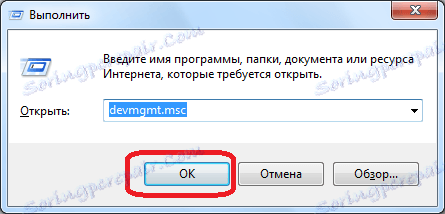
Отваря се диспечерът на устройствата. Изберете секцията "Звукови, видео и игри." В този раздел трябва да се намира драйверът на свързаното устройство за възпроизвеждане на аудио.
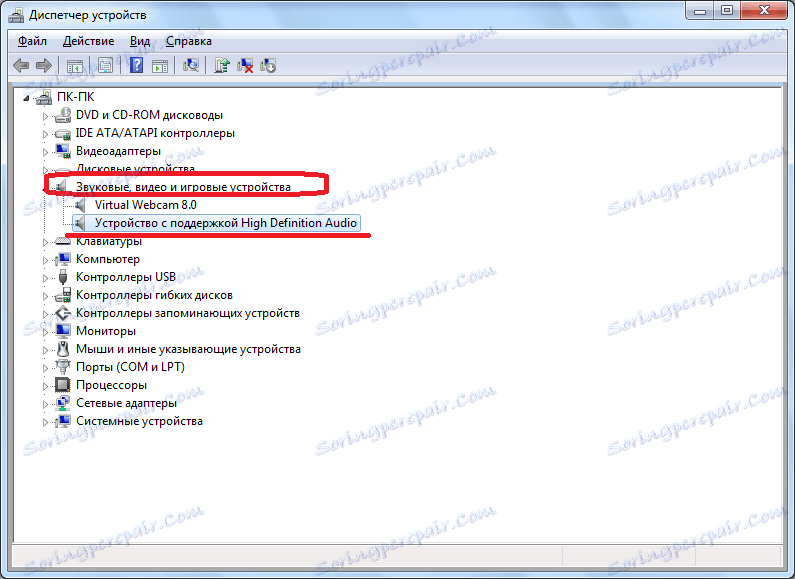
Ако няма драйвер, трябва да го инсталирате, като използвате инсталационния диск на свързаното оборудване, ако има такъв, или като изтеглите драйвера от официалния сайт. Ако не знаете какво точно да изтеглите и къде да търсите, тогава можете да използвате специализирани програми за инсталиране на драйвери ,
Ако водачът е там, но има някаква маркировка около него (удивителен знак, червен кръст и т.н.), това означава, че той работи неправилно. Драйверът може да бъде проверен и като кликнете върху него и изберете елемента "Свойства" от менюто, което се показва.
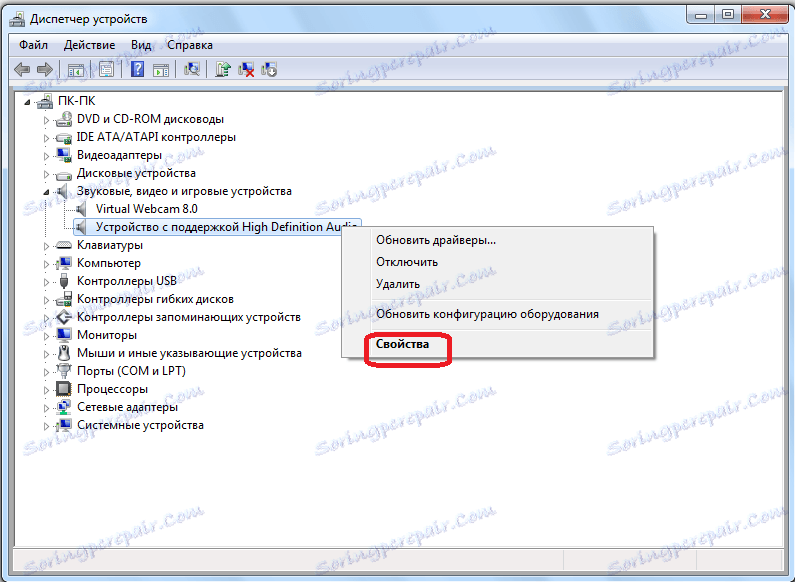
В отворения прозорец, при условие че драйверите са добре, трябва да има надпис: "Устройството работи добре".

Ако надписът е различен или името на устройството е маркирано с икона, трябва да премахнете драйвера и да го инсталирате отново. За да направите това, кликнете върху името и в избрания списък изберете елемента "Изтриване".
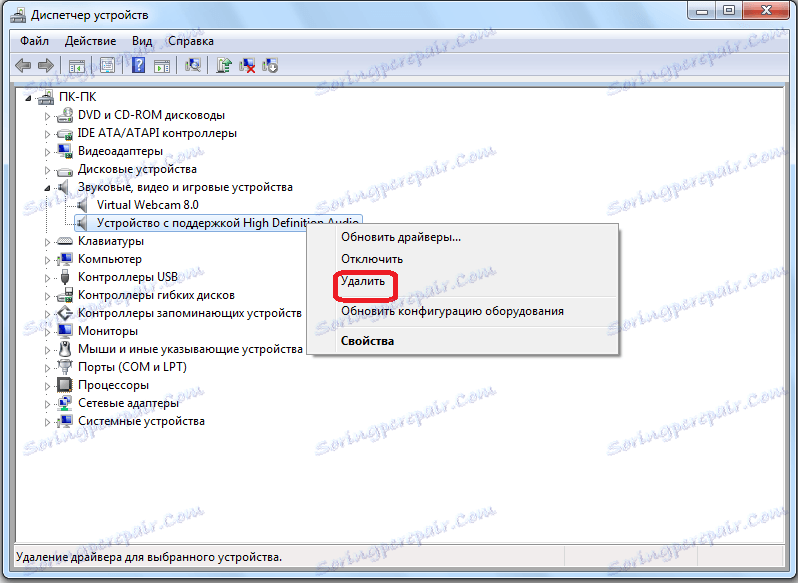
След това инсталирайте драйвера отново, един от тези методи, които бяха обсъдени по-горе.
Можете също да опитате да актуализирате драйверите, като кликнете върху съответния елемент в контекстното меню.
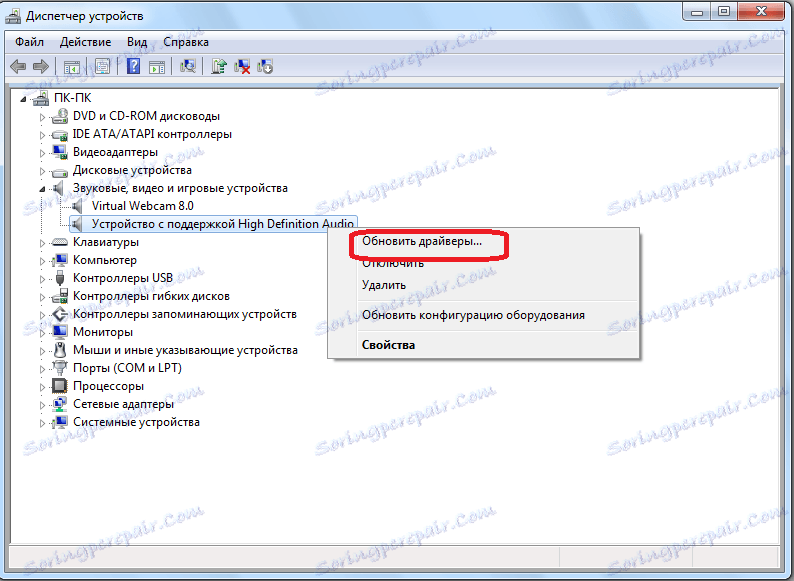
Изберете устройство в настройките на Skype
Друга версия на проблемите с устройството за възпроизвеждане на звук в Skype може да е грешен избор на оборудване в настройките на програмата. За да проверите това, отворете Skype и отворете меню "Инструменти", след което кликнете върху елемента "Настройки ...".
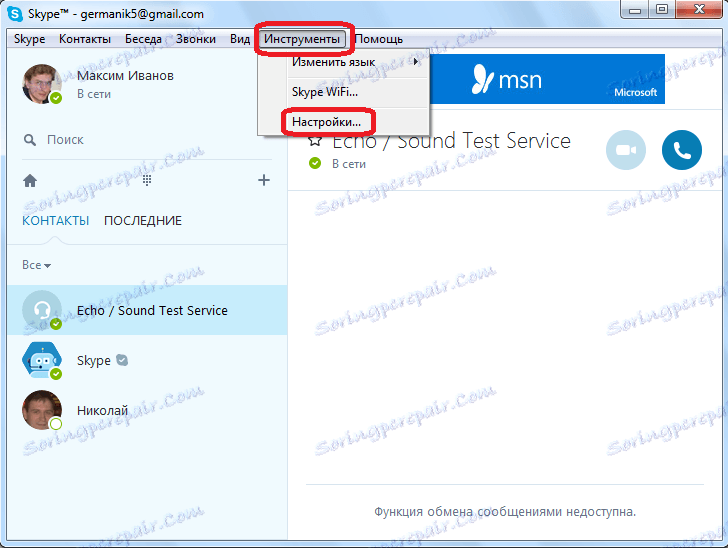
В прозореца за настройки, който се отваря, отидете в подраздел "Аудио настройки".
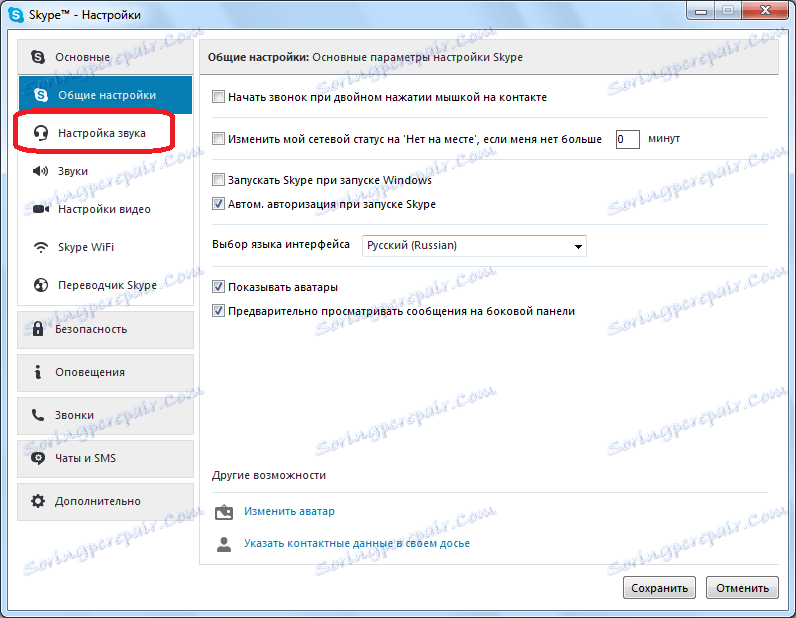
В следващия прозорец потърсете блока за настройки "Динамика". Точно така има форма, когато кликнете върху коя от тях, можете да изберете конкретно устройство от всички свързани към компютъра, чрез което звукът ще се предава на Skype.
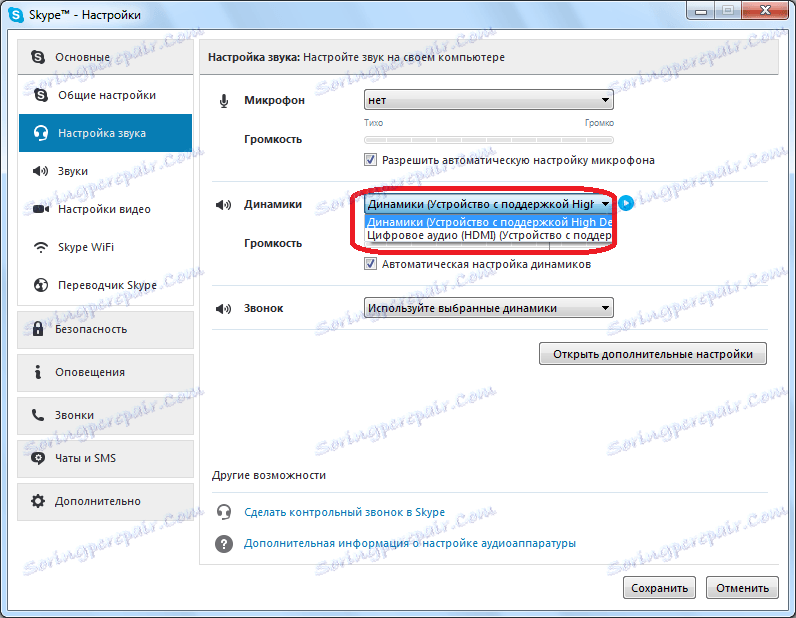
Уверете се, че избраното от вас устройство е избрано. Ако това не е така, тогава направете правилния избор.
За да тествате работата на звуковото устройство в Skype, можете просто да кликнете върху бутона до формуляра за избор на оборудване. Когато уредът работи правилно, той трябва да създава отличителен звук.
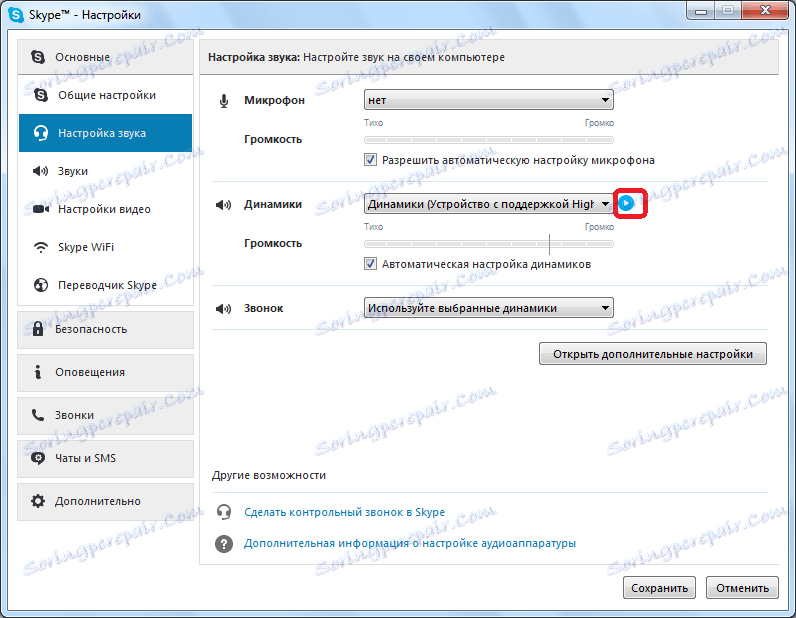
По-подробно за различните случаи на решението на даден въпрос липса на звук в Skype , свързани не само с проблемите на слушалките, можете да научите, като прочетете специален урок по тази тема.
Както виждате, проблемите на устройствата със звуково възпроизвеждане в Skype могат да бъдат причинени от различни причини - от разрушаването на оборудването за възпроизвеждане на звук и завършващи с конфигурацията на операционната система или програмата Skype. Задача номер 1 е да се идентифицират причините за проблемите, а вторият проблем е тяхното премахване.
